Excel'de hızlı bir şekilde pozitif negatif çubuk grafik oluşturun
Birden fazla birimi aynı kriterlere göre karşılaştırmak ve hem pozitif hem de negatif gelişmeleri net bir şekilde göstermek istiyorsanız, pozitif-negatif çubuk grafiği harika bir seçimdir. Bu tür grafikler kazançları ve kayıpları görsel olarak vurgular, böylece trendleri analiz etmek kolaylaşır, aşağıdaki örnekte gösterildiği gibi.
 | Pozitif negatif çubuk grafik adım adım oluşturun (15 adım) El kitabı ile pozitif negatif çubuk grafik oluşturun (3 adım) |
Aşağıda gösterilen orijinal veriler olduğunu varsayalım:
İlk olarak, bazı yardımcı sütunlar ekleyin:
1. İki sütun arasındaki farkı hesaplayın (Sütun C ve Sütun B)
D2 hücresine şu formülü yazın
Farkları hesaplamak için doldurma tutamacını aşağı çekin.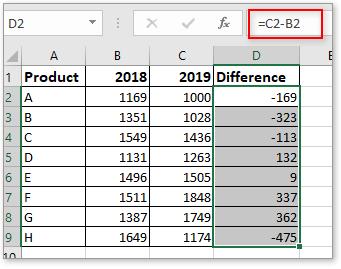
2. Artış veya azalış yüzdesini hesaplayın
E2 hücresine şu formülü yazın
Bu formülle hücreleri doldurmak için doldurma tutamacını aşağı çekin.
Ardından hücreleri seçili tutun, tıklayın Ana Sayfa sekmesine gidin ve Sayı grubuna gidin, seçin Yüzde Stili düğmesine basın, hücreleri yüzde olarak biçimlendirmek için.
3. Pozitif değer ve negatif değeri hesaplayın
F2 hücresine şu formülü yazın
E2 yüzde hücresidir, bu formülle hücreleri doldurmak için doldurma tutamacını aşağı çekin.
G2 hücresine şu formülü yazın
E2 yüzde hücresidir, bu formülle hücreleri doldurmak için doldurma tutamacını aşağı çekin.
Şimdi, F2: G9'u seçin, tıklayın Ana Sayfa > Yüzde Stili bu hücreleri yüzde olarak biçimlendirmek için.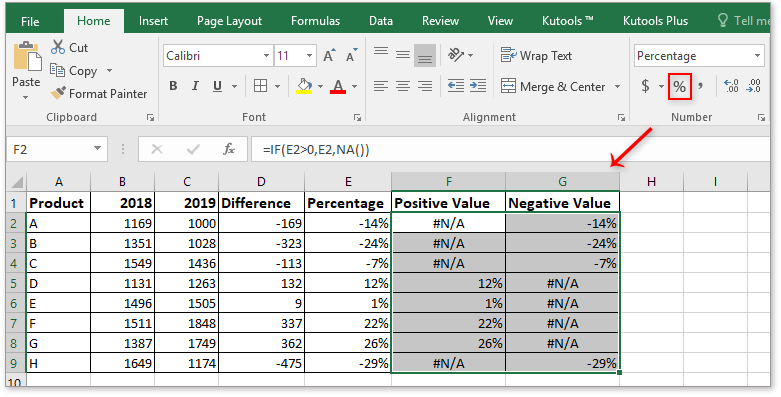
Şimdi verilere dayalı olarak pozitif negatif çubuk grafiği oluşturun.
1. Boş bir hücre seçin ve tıklayın Ekle > Sütun veya Çubuk Grafiği Ekle > Gruplandırılmış Çubuk.
2. Boş grafiğe sağ tıklayın, açılır menüden Veri Seç.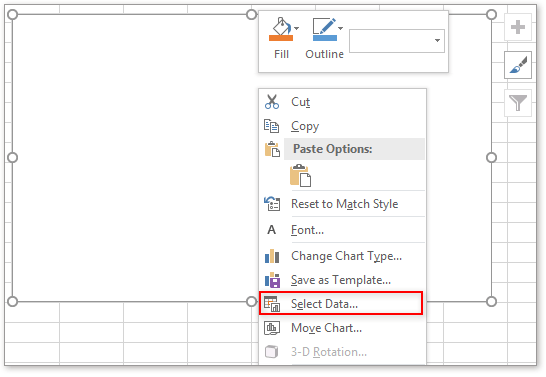
3. Veri Kaynağını Seç diyalog kutusunda Ekle düğmesine tıklayarak Seri Düzenle diyalogunu açın. İçindeki Seri adı metin kutusunda Yüzde başlığını seçin, ardından Seri Değerleri metin kutusunda E2:E9 artış ve azalış yüzdelerini içeren hücreleri seçin, tıklayın Tamam.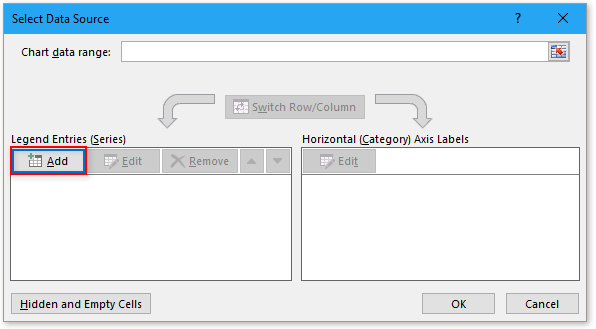

4. Geri dön Veri Kaynağını Seç diyalog kutusuna, tıklayın Ekle gidip tekrar Seri Düzenle diyaloguna gidin, seçin F1 seri adı olarak ve F2:F9 seri değerleri olarak. F2:F9 pozitif değerlerdir, Tıklayın Tamam.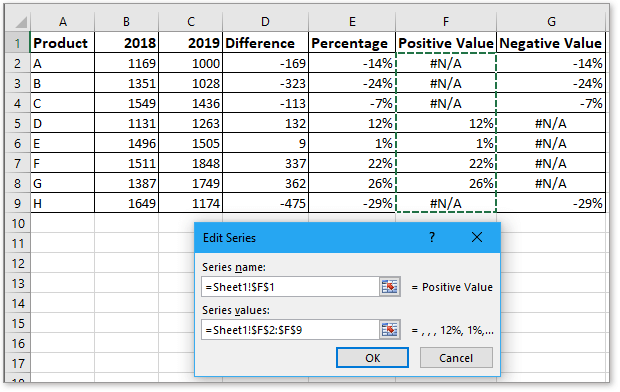
5. Yine, Tıklayın Ekle içindeki Veri Kaynağını Seç diyalog kutusundan gidip Seri Düzenle diyaloguna gidin, seçin G1 seri adı olarak, G2:G9 seri değerleri olarak. Tıklayın Tamam.
6. Geri dön Veri Serisini Seç diyalog kutusuna, tıklayın Düzenle düğmesine basın Yatay (Kategori) Eksen Etiketleri bölümünde ve seçin A2:A9 eksen etiketi adları olarak Eksen Etiketleri diyalog kutusunda, tıklayın Tamam > Tamam veri seçimi işlemini tamamlamak için.
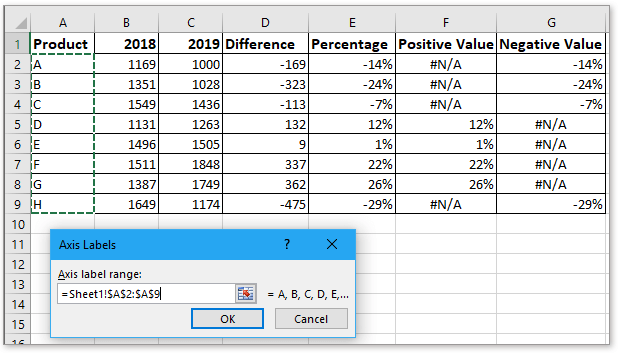
Şimdi grafik aşağıdaki gibi görüntülenir: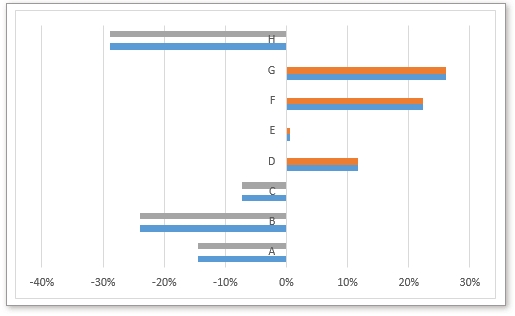
Sonra mavi seriyi seçin, bu artan ve azalan yüzde değerlerini ifade eder, tıklayın Sil onları kaldırmak için.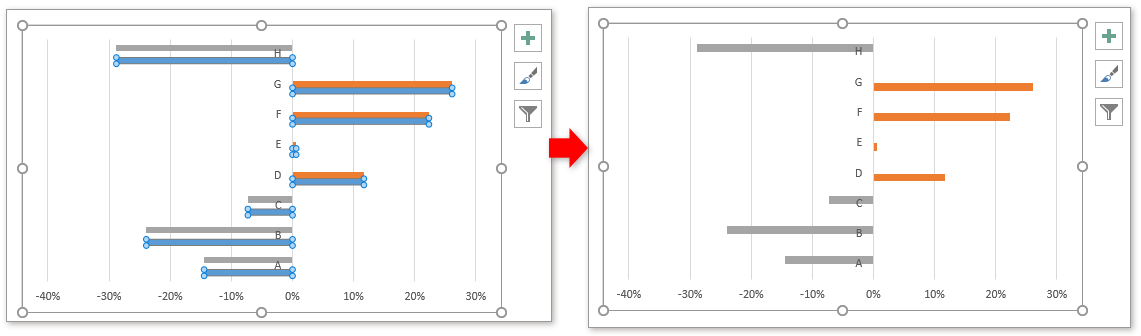
Sonra grafiği ayarlayın.
1. Eksen etiketlerine sağ tıklayın, ardından bağlam menüsünden Eksen Biçimlendir seçeneğini seçin ve açılan Eksen Biçimlendir bölmesinde işaretleyin Kategorileri ters sırayla onay kutusunu Eksen Seçenekleri bölümünde ve aşağı kaydırın Etiketler bölümünde, seçin Düşük açılan listeden Etiket Konumu.
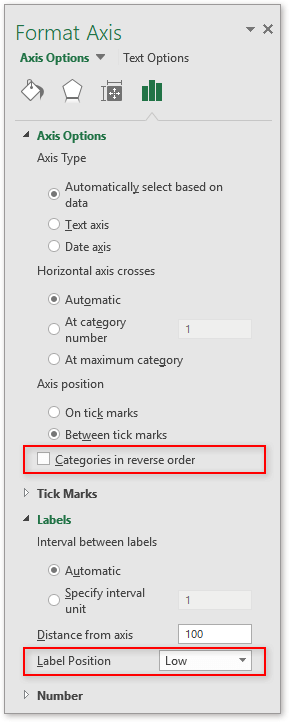
2. Kılavuz çizgilerini ve X (yatay) eksenini kaldırın.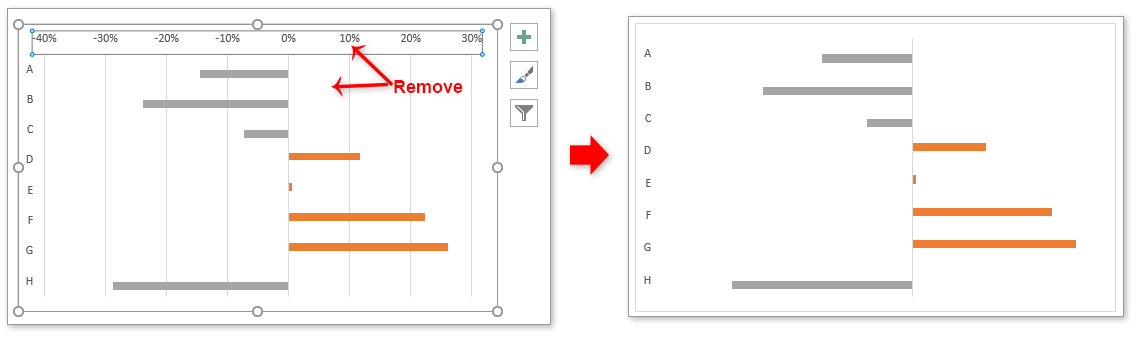
3. Bir seriye sağ tıklayarak seçin Veri Noktasını Biçimlendir bağlam menüsünden ve Veri Noktasını Biçimlendir bölmesinde ayarlayın Seri Üst Üste Binme ve 0%, Boşluk Genişliği değerlerini 25%.
4. Sol serilere sağ tıklayın ve tıklayın Veri Etiketi Ekle > Veri Etiketleri Ekle. 

5. #YOK etiketlerini tek tek kaldırın.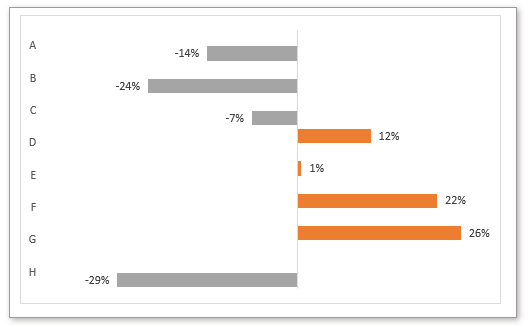
6. Grafiği seçin ve Tasarım sekmesini gösterin ve altında Tasarım sekmesinde tıklayın Grafik Öğesi Ekle > Kılavuz Çizgileri > Birincil Büyük Yatay.
Seri rengini değiştirebilir ve ihtiyaç duyduğunuz gibi grafik başlığı ekleyebilirsiniz.
Bu normal yöntem pozitif negatif çubuk grafiği oluşturabilir, ancak yorucu ve çok zaman alır. Bu işi hızlı ve kolay bir şekilde yapmak isteyen kullanıcılar için aşağıdaki yöntemi deneyebilirsiniz.
Kutools for Excel'in Pozitif Negatif Çubuk Grafiği aracıyla, yalnızca 3 adımda bu işi Excel'de halledebilirsiniz.
1. Tıklayın Kutools > Grafikler > Pozitif Negatif Çubuk Grafiği.
2. Açılan diyalog kutusunda ihtiyacınız olan bir grafik türünü seçin, ardından eksen etiketlerini ve iki seri değerini ayrı ayrı seçin. Sonra tıklayın Tamam.
3. Ardından size yeni bir sayfa oluşturarak bazı verileri saklayacağını bildiren bir diyalog kutusu açılır, grafiği oluşturmak için devam etmek istiyorsanız, tıklayın Evet.
Şimdi bir pozitif negatif grafik oluşturulmuştur, aynı zamanda hesaplanan verileri yerleştirmek için gizli bir sayfa da oluşturulmuştur.
Tür 1
Tür 2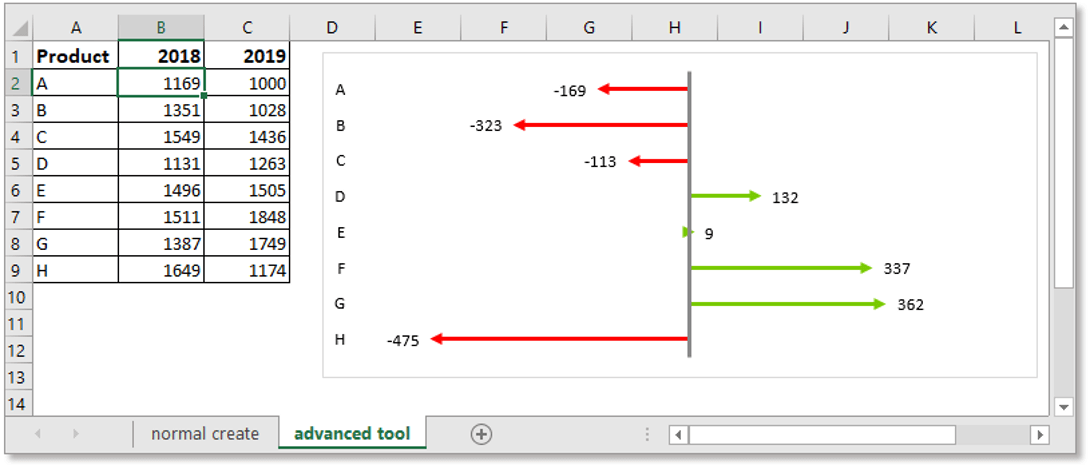
Oluşturulan grafiği Tasarım ve Biçim sekmesinde ihtiyacınıza göre düzenleyebilirsiniz.
Kutools for Excel - Excel'i 300'den fazla temel araçla güçlendirin. Sürekli ücretsiz AI özelliklerinden yararlanın! Hemen Edinin
Örnek dosyayı indirmek için tıklayın
Excel'de termometre hedef grafiği nasıl oluşturulur?
Excel'de termometre hedef grafiği oluşturmayı hiç düşündünüz mü? Bu öğretici, Excel'de termometre hedef grafiği oluşturma adımlarını size detaylı olarak gösterecektir.
Excel'de değere göre grafik rengini değiştirme
Bazen, bir grafik eklediğinizde, farklı değer aralıklarını grafikte farklı renklerle göstermek isteyebilirsiniz. Örneğin, serinin değeri (bizim durumumuzda Y değeri) 10-30 aralığında olduğunda, seriyi kırmızı renkte gösterin; 30-50 aralığında olduğunda yeşil renkte gösterin; ve 50-70 aralığında olduğunda mor renkte gösterin. Şimdi bu öğretici, Excel'de grafiğin rengini değere göre değiştirmenin yolunu tanıtmaktadır.
Excel'de koşullu biçimlendirme yığılmış çubuk grafiği
Bu öğreticide, aşağıda ekran görüntüsünde gösterildiği gibi koşullu biçimlendirme yığılmış çubuk grafiği oluşturmanın adım adım nasıl yapılacağı anlatılmaktadır.
Excel'de seri-seçim onay kutusu ile etkileşimli grafik oluşturun
Excel'de genellikle verileri daha iyi göstermek için bir grafik ekleriz, bazen birden fazla seri seçeneği içeren grafikler olur. Bu durumda, onay kutularını işaretleyerek serileri göstermek isteyebilirsiniz. Diyelim ki grafikte iki seri var, onay kutusu1'i işaretleyerek seri 1'i gösterin, onay kutusu2'yi işaretleyerek seri 2'yi gösterin ve her ikisi de işaretliyse, iki seriyi de gösterin.
En İyi Ofis Verimlilik Araçları
Kutools for Excel ile Excel becerilerinizi güçlendirin ve benzersiz bir verimlilik deneyimi yaşayın. Kutools for Excel, üretkenliği artırmak ve zamandan tasarruf etmek için300'den fazla Gelişmiş Özellik sunuyor. İhtiyacınız olan özelliği almak için buraya tıklayın...
Office Tab, Ofis uygulamalarına sekmeli arayüz kazandırır ve işinizi çok daha kolaylaştırır.
- Word, Excel, PowerPoint'te sekmeli düzenleme ve okuma işlevini etkinleştirin.
- Yeni pencereler yerine aynı pencerede yeni sekmelerde birden fazla belge açıp oluşturun.
- Verimliliğinizi %50 artırır ve her gün yüzlerce mouse tıklaması azaltır!
Tüm Kutools eklentileri. Tek kurulum
Kutools for Office paketi, Excel, Word, Outlook & PowerPoint için eklentileri ve Office Tab Pro'yu bir araya getirir; Office uygulamalarında çalışan ekipler için ideal bir çözümdür.
- Hepsi bir arada paket — Excel, Word, Outlook & PowerPoint eklentileri + Office Tab Pro
- Tek kurulum, tek lisans — dakikalar içinde kurulun (MSI hazır)
- Birlikte daha verimli — Ofis uygulamalarında hızlı üretkenlik
- 30 günlük tam özellikli deneme — kayıt yok, kredi kartı yok
- En iyi değer — tek tek eklenti almak yerine tasarruf edin